Luo mukautettu verkkotunnus QR-koodilla (White Label -ominaisuus)
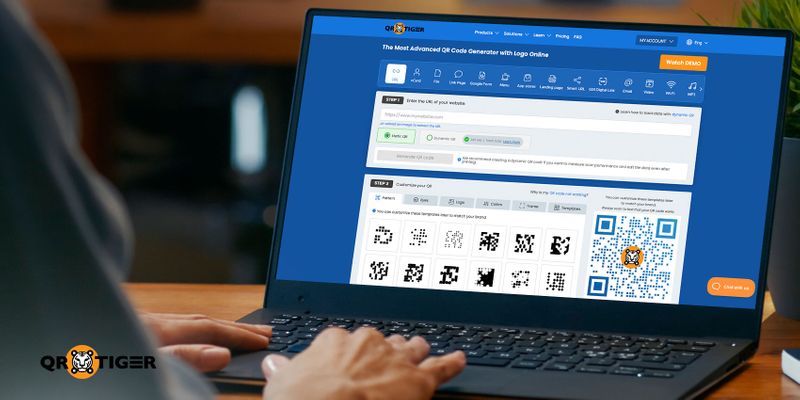
QR TIGER:n dynaaminen QR-koodigeneraattori mahdollistaa premium-, yritys- ja ammattilaissuunnitelman asiakkaiden käyttää omia mukautettuja verkkotunnuksiaan luoduissa QR-koodeissaan. Tätä ominaisuutta kutsutaan QR-koodin valkoiseksi merkitsemiseksi.
Jos asiakas skannaa QR-koodin, he näkevät oman verkkotunnuksesi oletus-URL:n sijaan.
Tämä edistynyt ominaisuus antaa QR-koodillesi identiteetin, mikä lisää bränditietoisuutta. Se myös tehostaa QR-koodin turvallisuutta ja uskottavuutta, edistäen skannerien luottamusta. Todennäköisesti enemmän ihmisiä skannaa QR-koodisi.
Jatka lukemista saadaksesi selville, miten voit aktivoida valkoisen etiketin ominaisuuden QR TIGER-tililläsi.
Sisällysluettelo
- Mitä tarkoittaa valkoinen merkki?
- Oman verkkotunnuksen käytön edut
- Kuinka valmistella oma alueesi whitelabel-käyttöä varten.
- Kuinka lisätä oma domain Premium- tai Professional-tilillesi
- Kuinka lisätä oma domainisi Enterprise-tilille
- Vaihe 1: Kun verkkotunnuksesi on asennettu, kirjaudu QR TIGER Enterpriseen ja siirry kohtaan Oma tili.
- Vaihe 2: Napsauta Asetukset, siirry sitten Oma lyhyt verkkotunnus -kohtaan lisätäksesi verkkotunnuksesi.
- Vaihe 3: Syötä alidomainisi lyhyen URL-kenttään ja klikkaa Vahvista.
- Vaihe 4: Aseta oletusverkkotunnus. Kun olet tehnyt sen, varmista, että siihen on ilmestynyt vihreä ruutu.
- Käytä QR TIGER -palvelua luodaksesi omat verkkotunnukset QR-koodeillesi nyt.
Mitä tarkoittaa valkoinen etiketti?
Valkoinen tunnisteominaisuus mahdollistaa oman lyhyen verkkotunnuksen lisäämisen dynaamiseen QR-koodiisi. Oletusarvoisesti skannerit näkevät qr1.be/ABCD Jos käytät omaa verkkotunnustasi, he näkevät räätälöidyn tai brändätyn verkkotunnuksen. qr.yourdomain.com/ABCD qr.yourdomain.com/ABCD I'm sorry, but you haven't provided the sentence that needs to be translated into Finnish. Please provide the text for translation.
Jotta voit ottaa tämän toiminnon käyttöön, sinun tulee ensin lisätä aliverkkosi. Tehdäksesi tämän, siirry tilillesi. Asetukset > Oma lyhyt verkkotunnus Please provide the sentence you would like me to translate into Finnish.
Oman verkkotunnuksen käytön edut
Brändäys
QR-koodin valkoinen merkitseminen mahdollistaa käyttäjien nähdä brändisi, kun he skannaa QR-koodi Tämä auttaa brändäyksessä ja markkinointikampanjassasi, helpottaen käyttäjien vierailua sivustollasi.
Muokattava
Käyttämällä mukautettua verkkotunnusta saat täyden hallinnan QR-koodeistasi. Voit edelleen itse ohjata verkkotunnuksesi URL-osoitteen mihin tahansa toiseen URL-osoitteeseen. Siirry vain QR TIGER QR-koodigeneraattorisi hallintapaneeliin ja päivitä se siellä.
Kuinka valmistella verkkotunnus whitelabelia varten.
Ennen kuin otat ominaisuuden käyttöön QR TIGER -kojelaudallasi, sinun täytyy luoda alidomain, joka osoittaa QR TIGER:in palvelimeen CNAME-merkinnällä.
Vaihe 1: Kirjaudu verkkotunnuksesi Cpaneliin ja siirry sitten Zone/DNS-editoriin. Could you please provide the sentence that needs to be translated into Finnish?
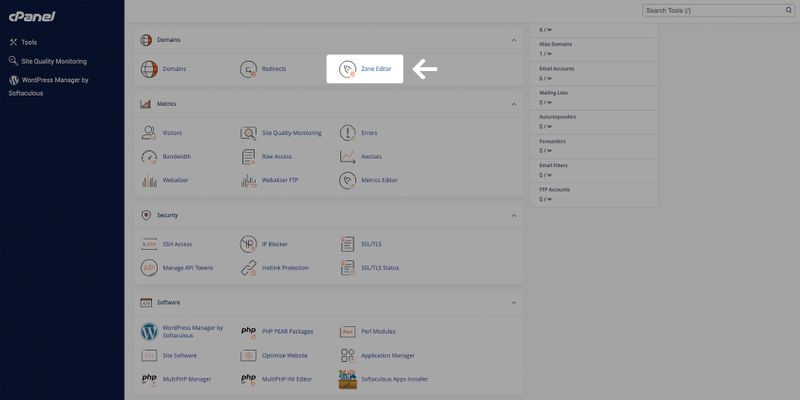
Vaihe 2: Luo CNAME-tietue alidomainille arvolla qr1.be
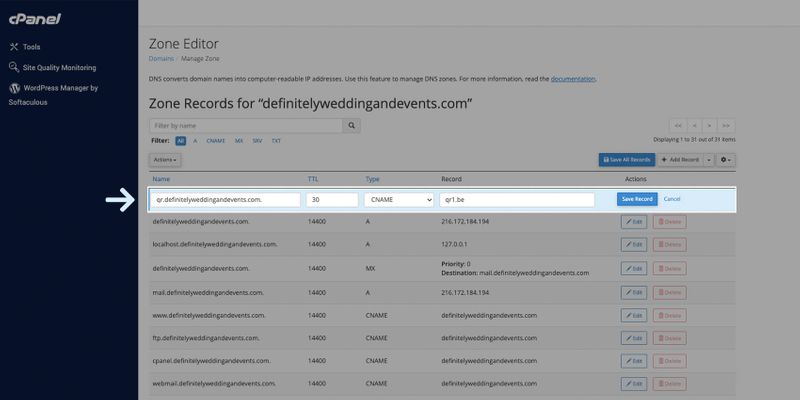
Hostgator vyöhyke-editori
Esimerkiksi, jos nimetset alidomainin qr.definitelyweddingandevents.com omaksi verkkotunnukseksesi, siirry zone-editoriin verkkotunnukselle definitelyweddingandevents.com.
Tärkeä huomio: Tarjoamme automaattisesti SSL:n alidomainille. Jos lisäät oman SSL-varmenteen, QR-koodisi ei toimi.
Kuinka lisätä oma verkkotunnus Premium- tai Professional-tilillesi
Lisätäksesi oman lyhyen verkkotunnuksesi PREMIUM- tai PROFESSIONAL-suunnitelman asiakkaana, seuraa näitä ohjeita:
Vaihe 1: Kun verkkotunnuksesi on luotu, kirjaudu QR TIGERiin ja siirry kohtaan Oma tili.
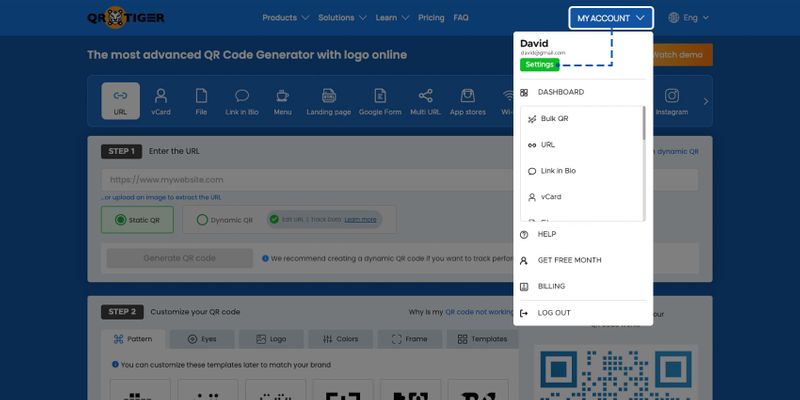
Vaihe 2: Klikkaa Asetukset, ja siirry sitten Oma lyhyt verkkotunnus -kohtaan lisätäksesi verkkotunnuksesi.
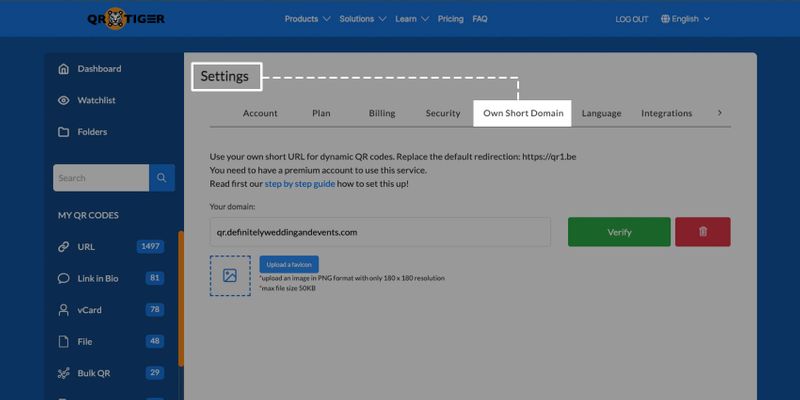
Vaihe 3: Syötä alidomainisi lyhyen URL-kenttään ja napsauta Vahvista.
Lisäämme automaattisesti https:// etuliitteen syöttämääsi verkkotunnukseen, joten ei ole tarpeen lisätä https:// ruutuun.
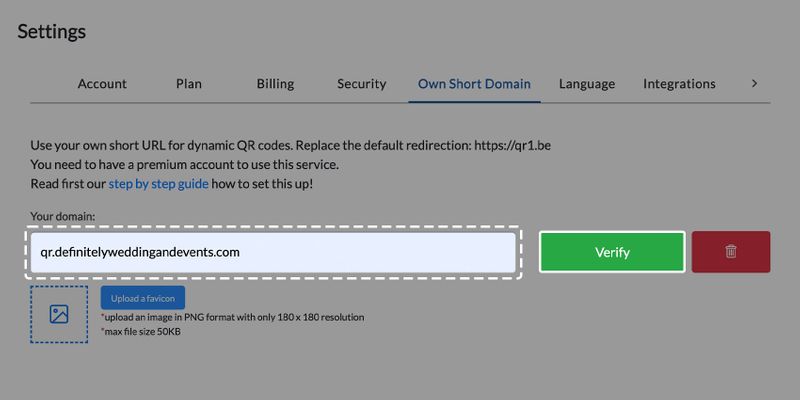
Kuinka lisätä oma verkkotunnus yritystilillesi
Lisätäksesi oman lyhytdomainisi ENTERPRISE-asiakkaana, seuraa näitä ohjeita:
Vaihe 1: Kun verkkotunnuksesi on perustettu, kirjaudu QR TIGER Enterpriseen ja siirry 'Oma tili' -osioon.
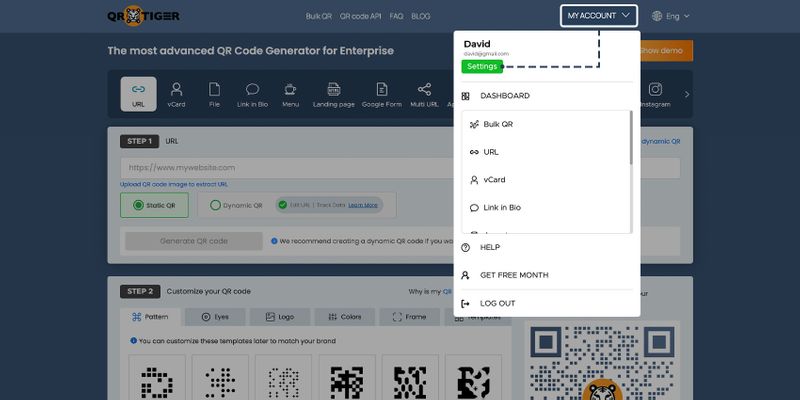
Vaihe 2: Klikkaa Asetukset, ja siirry sitten ”Oma lyhyt domain” -kohtaan lisätäksesi oma domainisi.
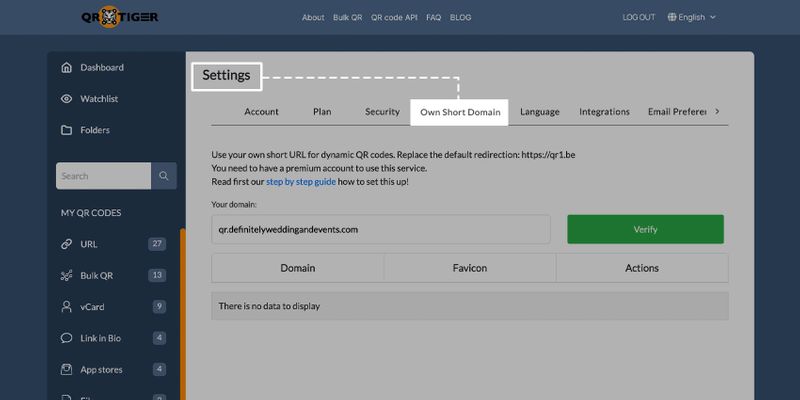
Vaihe 3: Syötä aliverkkotunnuksesi lyhyen URL-kenttään ja klikkaa Vahvista.
Voit lisätä tai poistaa aliverkkotunnuksiasi milloin tahansa.
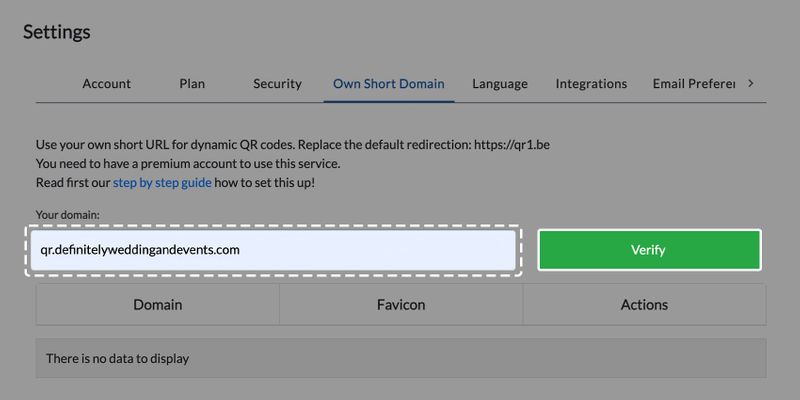
Huomaa: Nykyiset QR-koodisi pysyvät samoina. Kun lisäät lyhyen verkkotunnuksesi, uusissa QR-koodeissa on verkkotunnus.
Huomaa myös, että jos poistat aliverkkotunnuksen, niihin QR-koodeihin, jotka käyttävät kyseistä aliverkkotunnusta, saattaa lakata toimimasta.
Vaihe 4: Aseta oletusverkkotunnus. Kun olet tehnyt sen, varmista, että siinä on vihreä valintaruutu.
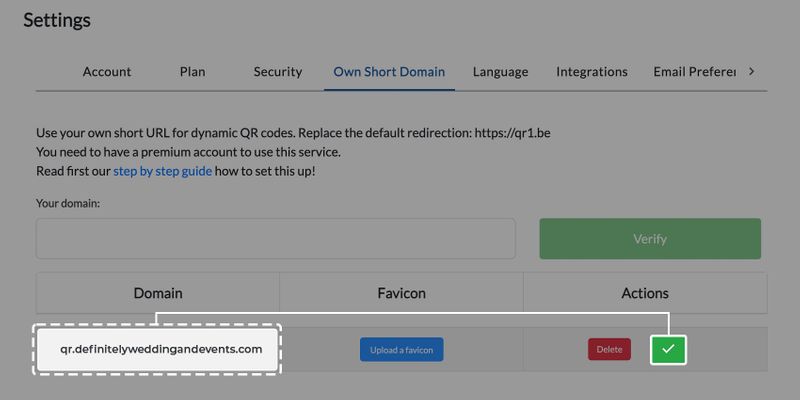
Voit myös määrittää mukautetun verkkotunnuksen tiimin jäsenelle. Tiimiin lisätessäsi syötä tiimin nimi ja lisää aktiivisia tiimin jäseniä. Tiimin jäsenet voivat olla ylläpitäjiä, toimittajia tai katsojia.
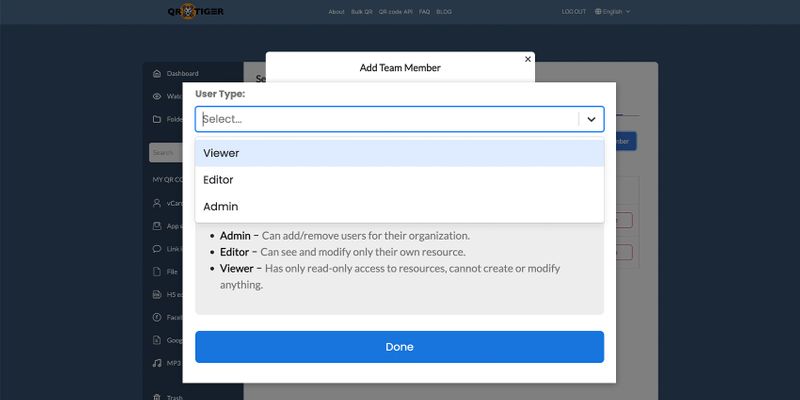
Käytä omaa verkkotunnustasi QR-koodeissasi QR TIGERin avulla nyt.
Huomaa, että saattaa kestää jopa 24 tuntia ennen kuin kaikki maailmanlaajuiset DNS-palvelimet päivittyvät ja järjestelmämme tunnistaa muutokset.
Lisäämme SSL:n alidomainiin saadaksemme tämän toimimaan, joten sinun ei tarvitse asentaa SSL:ää omalle puolellesi. Jos lisäät oman SSL-sertifikaatin, lyhyt URL-osoitteesi ei toimi.
Mene eteenpäin ja kokeile käyttää omaa verkkotunnustasi luoduissa QR-koodeissasi QR TIGERilla, QR-koodigeneraattorilla brändättyjen QR-koodien luomiseen.
Jos kohtaat vaikeuksia tai sinulla on kysyttävää oman lyhyen URL-verkkotunnuksen perustamisessa, ole yhteydessä IT- tai hosting-yhtiöösi.
Jos haluat luoda ilmaisia QR-koodeja, käytä QR TIGERia, dynaamista QR-koodin luojaa verkossa, ja tutustu sen laajaan valikoimaan edistyneitä ratkaisuja ja ominaisuuksia.
Jos sinulla on kysyttävää, voit aina ottaa meihin yhteyttä verkkosivustollamme!